Как в вк скрыть друга от других пользователей — All Vk net
Сегодня мы расскажем вам как можно скрыть друга в социальной сети вконтакте отт других пользователей. Мы предоставим подробную пошаговую инструкцию по скрытию друзей вк.
Мы надеемся наша статья будет вам полезна и поможет вам в решении вашей проблемы. Если у вас остались вопросы или замечания, обязательно оставьте комментарий и мы вместе сможем решить данную проблему.
Содержание
- Как в ВК скрыть друга от других пользователей?
- Скрываем друзей через настройки
- Скрываем друзей через закрытие страницы
Содержание статьи (навигация)
- 1 Как в ВК скрыть друга от других пользователей?
- 2 Скрываем друзей через настройки
- 3 Скрываем друзей через закрытие страницы
Казалось бы человек, который зарегистрировался в любой социальной сети становится уже публичным человеком, за которым может наблюдать тысячная, а то и миллионная аудитория. Однако есть среди пользователей такой тип, который не любит всей вот этой открытости и потому скрывает своих друзей и закрывает свой профиль от посторонних глаз. Но бывают и те, кто просто хотят скрыть одного или несколько человек от посторонних глаз. Как это сделать? Сейчас и узнаем.
Но бывают и те, кто просто хотят скрыть одного или несколько человек от посторонних глаз. Как это сделать? Сейчас и узнаем.
Скрываем друзей через настройки
Безусловно, в интернете есть огромное количество программ, благодаря которым можно скрыть своих друзей. Однако зачем заполнять память компьютера ненужными софтами, которые к тому же могут занести вирус в ваш компьютер? Лучше сделать это самостоятельно без посторонней помощи.
Итак, для того чтобы скрыть своего друга от посторонних глаз, для начала, необходимо авторизоваться в социальной сети «Вконтакте». После того как вы зашли на свою страницу, нажмите на своего аватара.
Перед вами появится окно с различными уведомлениями, вам же нужно выбрать именно «Настройки».
После того как раздел с настройками открылся, в правом углу будет список с разными пунктами. Вам же нужен раздел под названием «Приватность».
Когда данный раздел откроется, вы должны в первом пункте «Моя страница», пролистать чуточку вниз вашу страницу, после чего нажать на «Кого видно в списке моих друзей и подписок».
Нажав на «Всех друзей», перед вами появится окно со всеми вашими друзьями. Выберите того пользователя, которого хотите скрыть или всех.
После этого в пункте «Кто видит моих скрытных друзей» вы должны выбрать вариант «Только я».
К большому сожалению, абсолютно всех скрыть не удастся. Если у вас всего лишь 15 друзей, то у вас получится их скрыть от потосторонних глаз, но, а если же, их у вас больше 15 или 30, то увы, как бы это ни было прискорбно у вас ничего не выйдет. Да, казалось бы, что социальная сеть «Вконакте» многофункциональная платформа, которая предоставлеят каждому пользователю огромный диапозон различных функций, но даже у такого известного сервиса есть свои плюсы и минусы. Теперь вы знаете, как в ВК скрыть друга от других пользователей.
Скрываем друзей через закрытие страницы
Тем не менее, если вы хотите закрыть свою страницу, то, к счастью, выход есть. Если вы не знаете, как это делается, то мы сейчас об этом подробно расскажем.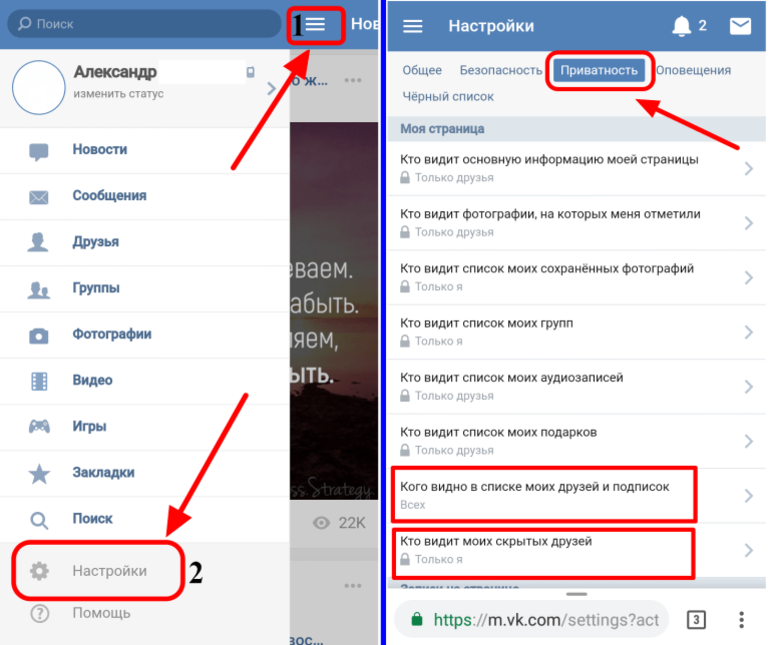
Итак, для начала необходимо авторизоваться в социальной сети «Вконтакте». Зайдите на свою страничку и выбрать раздел «Настройки».
Зайдя в настройки вашего аккаунта, вы должны выбрать пункт «Приватность».
Выбрав данный раздел, необходимо пролистать страницу до самого конца. В пункте «Прочее» есть несколько функций, среди которых вы можете увидеть «Тип профиля», у всех там стоит «Открытый». Вам же, нужно выбрать «Закрытый».
Нажав на «Закрытый», перед вами появится маленькое окно, в котором вы должны будете выбрать «Да, закрыть».
После этого, чтобы убедиться в том, что ваш профиль закрытый, в самом конце страницы вы должны выбрать «Чтобы убедиться в том, что Вы установили подходящие настройки приватности,
Вы можете посмотреть, как видят Вашу страницу другие пользователи».
Как видите, профиль закрыт, и никто не сможет комментировать ваши посты, фотографии и видеоролики. Тем более незнакомый профиль не сможет увидеть ваших друзей, так как видите их только вы и ваши друзья.
Теперь вы знаете, как в ВК скрыть друга, чтобы его никто не увидел и как закрыть свой профиль. Надеемся, данная статья помогла вами.
Как скрыть список друзей на Facebook (2022)
Facebook — это платформа социальной сети, в основном известная своими коммуникационными функциями. В отличие от других сайтов социальных сетей, Facebook предлагает вам больше способов общения с друзьями и семьей. Например, вы можете использовать Messenger, чтобы общаться с друзьями, совершать голосовые/видеозвонки или даже публиковать сообщения на стенах других пользователей.
Хотя коммуникационные возможности Facebook великолепны, если вы ориентированы на конфиденциальность, вы хотели бы сохранить некоторые вещи в тайне. Первый шаг к тому, чтобы сделать свой профиль немного более приватным, — это скрыть список друзей на Facebook.
Скрыть свой список друзей на Facebook Если вы еще не внесли никаких изменений в настройки конфиденциальности, каждый может проверить ваш профиль и увидеть, с кем вы дружите на Facebook.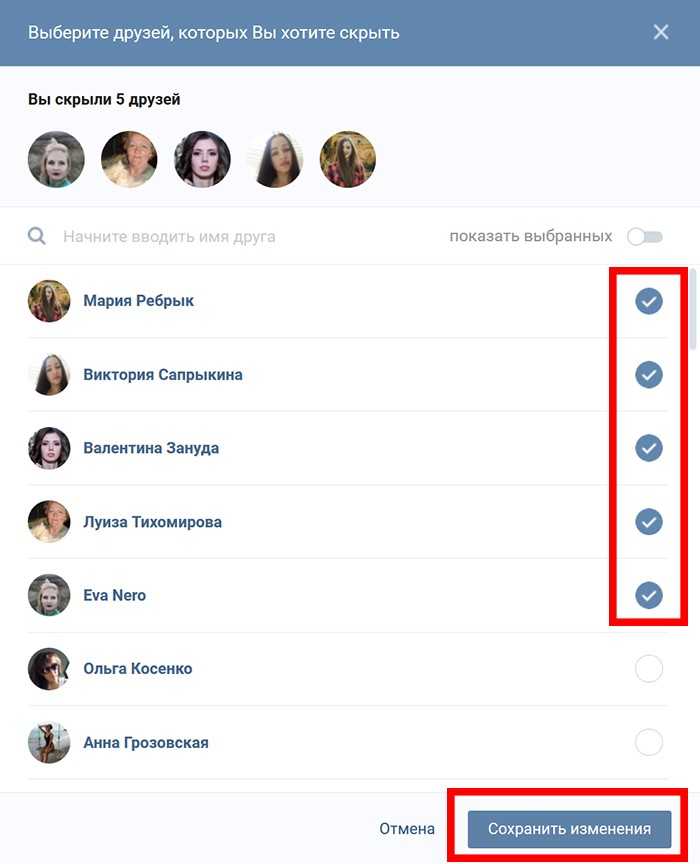 Однако параметр конфиденциальности предоставляет вам 6 различных вариантов скрытия списка ваших друзей на Facebook.
Однако параметр конфиденциальности предоставляет вам 6 различных вариантов скрытия списка ваших друзей на Facebook.
Общий: Если вы выберете эту опцию, все смогут видеть ваш список друзей, включая тех, кто просматривает ваш профиль без учетной записи.
Друзей: Эта опция сделает ваш список друзей видимым только для тех, с кем вы дружите на Facebook.
Друзья, кроме: Эта опция позволяет вам добавлять определенных друзей, которых вы не хотите видеть в списке друзей.
Определенные друзья: Выберите этот параметр, чтобы список друзей был виден только определенным друзьям.
Только я: Скрывает список ваших друзей от всех пользователей. Только вы сможете видеть свой список друзей.
Пользовательский: Позволяет выбрать определенных пользователей или список людей, которые не смогут видеть ваш список друзей.
Таким образом, в зависимости от ваших потребностей, вам нужно выбрать вариант конфиденциальности, который подходит вам лучше всего.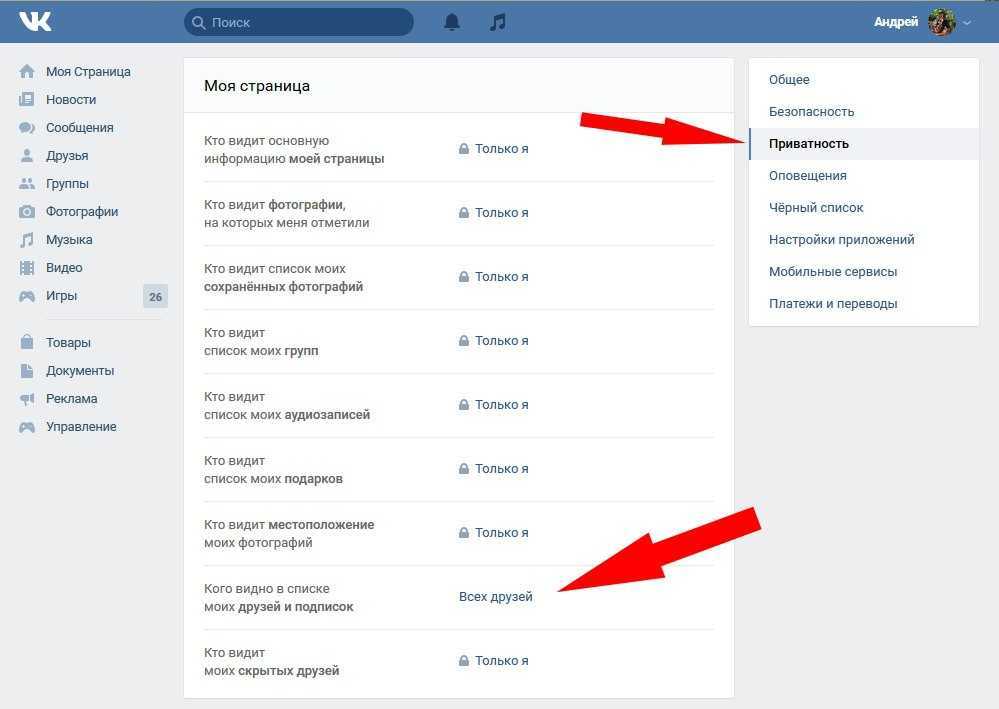
Теперь, когда вы хорошо осведомлены о параметрах конфиденциальности для сокрытия списка ваших друзей на Facebook, вы можете захотеть скрыть своих друзей на Facebook от определенных людей. Ниже мы поделились пошаговым руководством о том, как скрыть список друзей Facebook на рабочем столе.
1. Прежде всего, откройте свой любимый веб-браузер и войдите в Facebook. Затем щелкните стрелку раскрывающегося списка , как показано на снимке экрана ниже.
2. В списке параметров нажмите Настройки и конфиденциальность .
3. В меню «Настройки и конфиденциальность» нажмите Настройки .
4. На странице настроек щелкните параметр Конфиденциальность на левой панели.
5. Справа нажмите кнопку Изменить рядом с параметром Кто может видеть ваш список друзей.
6. Теперь в разделе Кто может видеть список друзей? Раздел , щелкните раскрывающееся меню и , выберите вариант конфиденциальности , который лучше всего подходит для вас.
7. Если вы хотите скрыть свой список друзей на Facebook от всех, выберите из списка опцию Только я .
Так вы можете скрыть список своих друзей на Facebook. Если вы передумали и хотите, чтобы ваш список друзей снова был виден вашим друзья или общедоступный , повторите шаги и выберите соответствующий вариант в шаге 6.
Хотя скрыть список друзей на Facebook несложно, помните, что люди по-прежнему могут видеть ваших общих друзей. Чтобы скрыть список друзей, общие друзья будут показаны всем, независимо от выбранных вами настроек конфиденциальности.
Скройте свой список друзей на Facebook — Digital Families Counseling
Мой совет номер один для защиты на Facebook от мошенников или не очень хороших «друзей» — скрыть свой список друзей на Facebook.
ЗАЧЕМ СКРЫВАТЬ СПИСОК ДРУЗЕЙ?
Если ваш список друзей на Facebook не является частным, установите «Только я», и вы станете более мишенью для мошенников, как и ваши друзья на Facebook.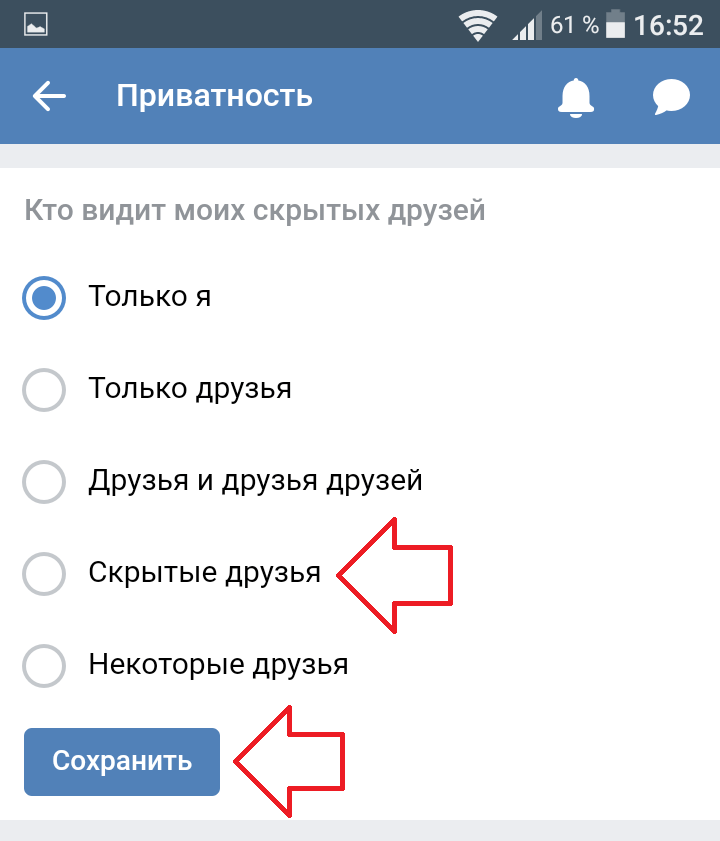
Настройка списка друзей на «Только я» защитит вас от мошенников и преследователей. Если вас слишком сложно обмануть, мошенник перейдет к следующему человеку с минимальными настройками конфиденциальности и открытым списком его друзей.
Мошенничество с клонированием профиля Facebook
Обычная афера Facebook, распространяемая через незащищенные списки друзей, — это когда мошенник «клонирует» или копирует профиль Facebook. Затем они отправляют запросы на добавление в друзья или сообщения друзьям исходной учетной записи Facebook из поддельной учетной записи. Сообщения обычно включают мошеннические предложения или поддельные конкурсы, чтобы выиграть поездки или деньги, чтобы украсть или взломать учетную запись.
Взлом против клонирования
Многие жертвы этой аферы с клонированием думают, что их учетная запись была взломана, когда кто-то сообщает им, что их учетная запись Facebook рассылает мошенников. Тем не менее, с этой конкретной аферой, ваша учетная запись была скопирована/клонирована, НЕ взломана .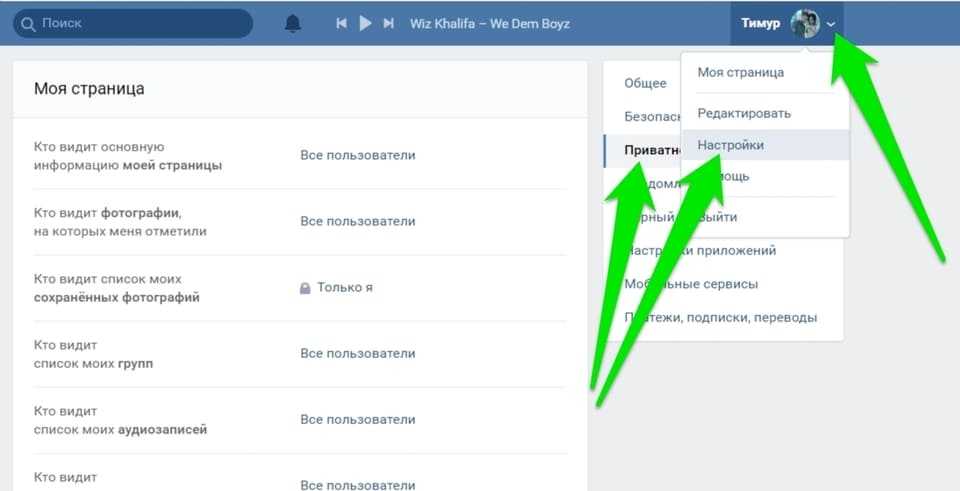
Если жертвы подозревают, что их взломали, они часто пытаются изменить свой пароль, чтобы заблокировать хакера. Вы, конечно, можете изменить свой пароль, но в этом случае это может не понадобиться, поскольку учетная запись могла быть скопирована, а не взломана. Помощь для взломанных учетных записей Facebook Здесь:
FACEBOOK ВАШЕГО ДРУГА БЫЛ «КЛОНИРОВАН»?
Как узнать, был ли клонирован профиль одного из ваших друзей на Facebook?
Если мошенник клонировал профиль вашего друга, он обычно отправляет личное сообщение всем общедоступным друзьям, которых может видеть через исходную учетную запись.
Если они пришлют вам сообщение, то мошенник, после некоторой преамбулы, начнет сообщать вам о каком-то невероятном конкурсе или сделке. Затем они могут связать вас с другим профилем, выдавая себя за продавца для сделки или конкурса.
Затем они будут давить на вас, чтобы вы предоставили все свои личные данные, и попытаются заставить вас немедленно совершить сделку при поддержке вашего фальшивого друга.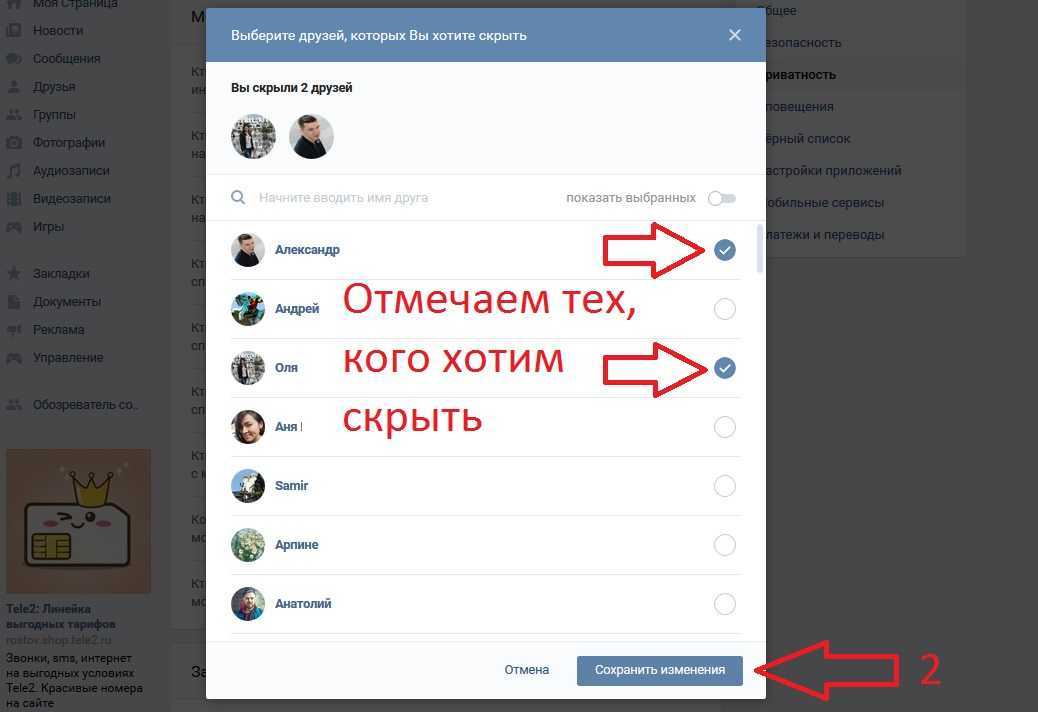 «Нельзя терять время, время уходит!!!» и т. д. Обычно цель состоит в том, чтобы обмануть вас, чтобы получить ваши данные Facebook или банковские реквизиты для взлома вашей учетной записи или продать ваши данные на черном рынке для дальнейшего мошенничества.
«Нельзя терять время, время уходит!!!» и т. д. Обычно цель состоит в том, чтобы обмануть вас, чтобы получить ваши данные Facebook или банковские реквизиты для взлома вашей учетной записи или продать ваши данные на черном рынке для дальнейшего мошенничества.
Что делать, если вашего друга клонировали?
Предупредите своего друга как можно скорее. Существует риск того, что с другими друзьями также свяжутся и их обманут.
Свяжитесь с вашим другом через его законную учетную запись (убедитесь, что это не фальшивая учетная запись) или с помощью другого метода, текстового сообщения, телефона или электронной почты. Дважды проверьте, что это мошенник, а не тот, кто отправил вам сообщение.
Используя инструменты отчетности, им нужно будет сообщить Facebook о «поддельной» учетной записи как об учетной записи, выдающей себя за другое лицо. Вы также можете сообщить об этом. Обычно Facebook очень быстро блокирует эти поддельные мошеннические аккаунты.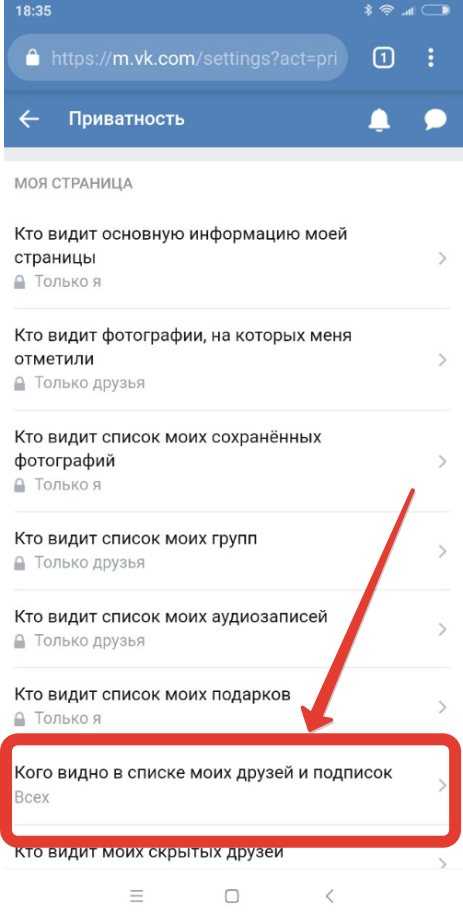
Обязательно сообщите правильный! В спешке поступить правильно некоторые люди ошибочно сообщают о подлинном аккаунте. В этом случае восстановить учетную запись правильному владельцу может стать настоящим испытанием.
Сообщить о поддельной учетной записи под правым нижним изображением на обложке поддельной учетной записи
ВАШ ПРОФИЛЬ FACEBOOK БЫЛ КЛОНИРОВАН ИЛИ СКОПИРОВАН?
Используйте строку поиска на Facebook для вашего имени, чтобы увидеть, можете ли вы найти идентичный профиль.
Иногда мошенник может заблокировать просмотр вашего поддельного профиля. В этом случае попросите кого-нибудь еще на Facebook найти ваше имя в их учетной записи. Затем ваш друг может сообщить о поддельной учетной записи в Facebook через процесс подачи жалобы. Личное сообщение всем своим друзьям, чтобы предупредить их как можно скорее.
СПИСОК ЛИЧНЫХ ДРУЗЕЙ ОЧЕНЬ ВАЖЕН ДЛЯ ПОДРОСТКОВ!
Блокировка своего списка друзей на Facebook имеет решающее значение для подростков, чтобы защитить себя от мошенничества, издевательств, шантажа и агрессивного поведения.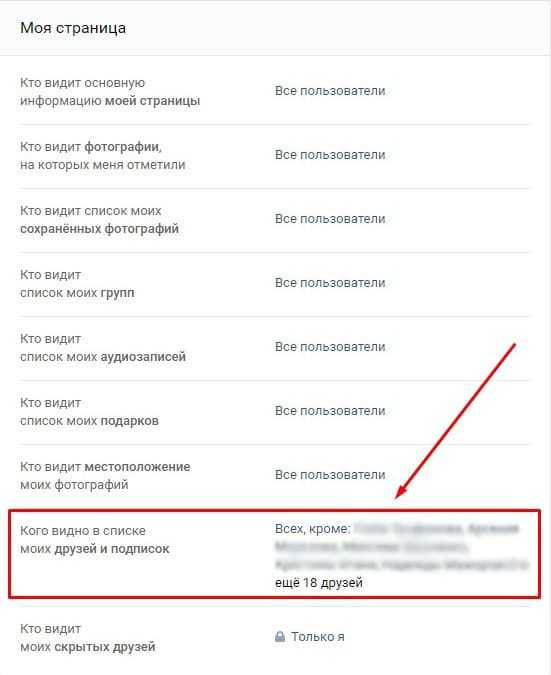
Запугивание через фальшивые/клонированные учетные записи — распространенный способ, которым подростки запугивают друг друга, и это может распространяться через открытые списки друзей. Предположим, вашего ребенка шантажируют или запугивают в Интернете. В этом случае список друзей, доступный хулигану, очень опасен. Хулиган может отправлять в список друзей вашего ребенка оскорбительные сообщения, якобы исходящие от жертвы.
Взрослые хищники также могут нападать на группы подростков через общедоступные списки друзей. Они могут шантажировать детей, заставляя их делать опасные вещи, угрожая опубликовать оскорбительные вещи в списке друзей ребенка, если они не подчинятся их требованиям.
ПАНЕЛЬ ПРЕДЛОЖЕНИЙ ДРУЗЕЙ «ЛЮДИ, КОТОРЫЕ ВЫ МОЖЕТЕ ЗНАТЬ»
Панель предложений друзей «Люди, которых вы можете знать» может быть для мошенников или преследователей способом обойти защиту, блокирующую ваш список друзей как «Только я». Они могут отправить запрос на добавление в друзья вашему другу и, когда он будет принят, могут быть показаны общим друзьям через панель предложений.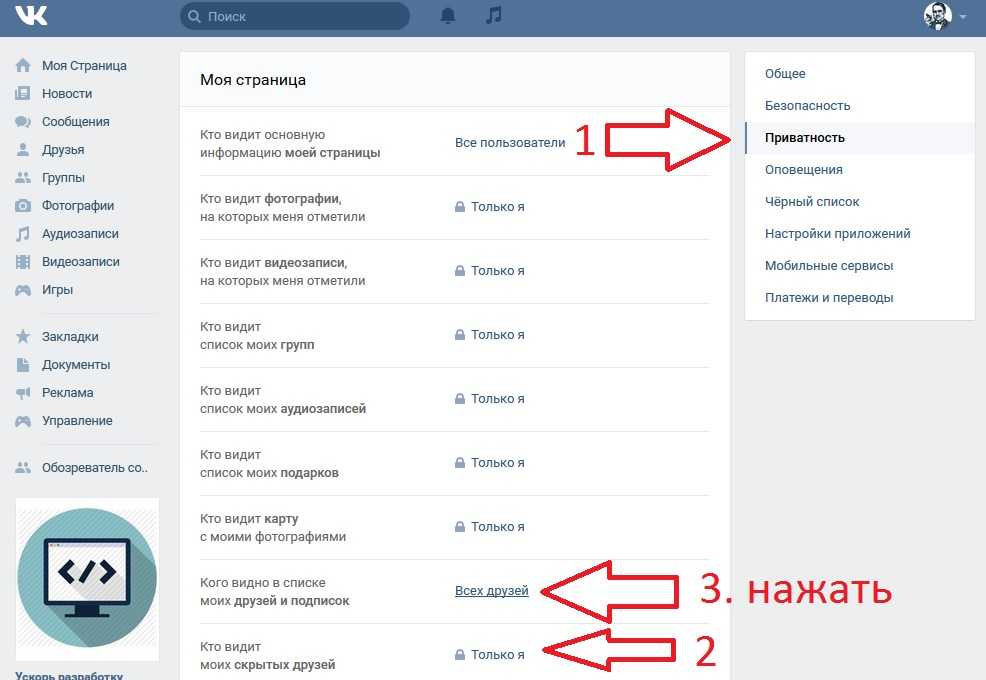
Со страницы справки Facebook —
«Люди, которых вы можете знать» – это список людей, с которыми вы, возможно, захотите подружиться, потому что у вас есть что-то общее, например общий друг, школа или работа.
Вы можете контролировать, какую информацию люди, которых вы можете знать, используют разными способами.
Вы можете:
Изменить настройки конфиденциальности вашего списка друзей.
Ограничьте, кто может отправлять вам запросы на добавление в друзья друзьям друзей.
Управляйте мобильным телефоном и контактами электронной почты, которые вы загрузили в Facebook или Messenger.
Укажите, кто может найти вас с помощью электронной почты и номера мобильного телефона.
Как скрыть список друзей
Расположение настроек «Скрыть список друзей» постоянно меняется, и его становится все труднее найти в мобильном приложении. Но проверка на вкладке «Справка и поддержка» под изображением вашего профиля в браузере, а не в мобильном приложении, даст вам текущие настройки, если приведенные ниже не работают. Приведенные ниже инструкции взяты из «Справочного руководства» на Facebook по состоянию на январь 2023 года.
Приведенные ниже инструкции взяты из «Справочного руководства» на Facebook по состоянию на январь 2023 года.
Из Справочного руководства Facebook
По умолчанию раздел вашего профиля Друзья общедоступен, то есть его могут видеть все.
Чтобы настроить, кто может видеть ваш раздел «Друзья»:
Щелкните изображение своего профиля в правом верхнем углу Facebook.
Выберите Настройки и конфиденциальность , затем нажмите Настройки .
В левом столбце нажмите Конфиденциальность .
Найдите параметр P Кто может видеть ваш список друзей? и нажмите Изменить справа.
Выберите аудиторию людей (например, Друзья ), которым вы хотите предоставить доступ к списку друзей.
Имейте в виду:
Вы можете только контролировать, кто может видеть ваш список друзей в вашем профиле.
 Ваши друзья также контролируют, кто может видеть их дружеские отношения в своих профилях.
Ваши друзья также контролируют, кто может видеть их дружеские отношения в своих профилях.Например, если вы установите для списка друзей значение Только я , только вы сможете видеть полный список друзей в своем профиле. Но если в списке друзей вашего друга установлено значение Общедоступный , любой сможет увидеть, что вы друзья.
Если люди могут видеть вашу дружбу в другом профиле, они также смогут увидеть ее в Ленте новостей, поиске и других местах на Facebook.
При посещении вашего профиля люди могут видеть общих друзей.
ПОЧЕМУ ЭТО ТАК СЛОЖНО??
Facebook предпочитает, чтобы все списки друзей были открытыми и общедоступными. Это помогает людям легко находить друг друга и общаться с друзьями.
Эта афера с «клонированием» существует уже много лет. Я впервые написал об этом в 2015 году. Facebook мог бы помочь смягчить эту аферу с клонированием, сделав списки друзей приватными по умолчанию и сделав панель предложений друзей более приватной, но по состоянию на 2023 год они этого не сделали.

 Ваши друзья также контролируют, кто может видеть их дружеские отношения в своих профилях.
Ваши друзья также контролируют, кто может видеть их дружеские отношения в своих профилях.